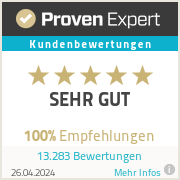|
Wenn Sie einen Kodak PS50 bei uns gemietet haben und diesen für das Scannen Ihrer Fotos nutzen, müssen Sie diesen in regelmäßigen Abständen reinigen. Dadurch, dass die Fotos häufig etwas staubig sind, kann es sein, dass Staub auf der Scaneinheit liegen bleibt und es dadurch zu Streifen in den Bilder kommt. Da dies kein Mangel am Gerät ist, senden Sie das Gerät deshalb in keinem Fall ohne Rücksprache zurück, sondern führen einfach die nachfolgende Anleitung aus, um den Staub zu entfernen. Dies muss wiederholt werden, sobald erneut Staub auf die Scaneinheit kommt. Die Anleitung ist auch für den Kodak PS80 geeignet. Es ist ebenfalls möglich, dass auf dem Transportweg zu Ihnen, Staub auf die Scaneinheit gelangt ist. Schritt 1: Streifen erkennen Je nachdem wie viel Staub auf der Scaneinheit ist, kann es zu einem oder mehreren Streifen kommen. Diese sehen in leichter Form wie folgt aus: Abbildung 1: Gescanntes Foto mit Lichtreflexion und Streifen Der vertikale Streifen in der Bildmitte kommt von einem kleinen Staubkorn, welches zu entfernen ist. Exkurs Lichtreflexion: Der horizontale Streifen an der Bildoberseite kommt nicht von einem Staubkorn, sondern von der Krümmung des Fotos. Dadurch entsteht eine Lichtreflexion, die dieses Erscheinungsbild hat. Sie können die Lichtreflexion verringern oder komplett entfernen, indem Sie die Fotos mit der Bildseite nach unten einlegen und in der Software "Rückseite scannen" auswählen. Die Scaneinheit der Rückseite hat diese Lichtreflexionen nicht oder weniger stark (abhängig von der Krümmung Ihres Fotos). Schritt 2: Scanner öffnen Um die Scaneinheiten zu sehen, müssen Sie den Scanner zunächst öffnen, indem Sie den in Abbildung 2 rot markierten Hebel betätigen. Sie können dann die Oberseite des Scanners nach vorne aufklappen. Abbildung 2: Markiert ist der Öffnungshebel. Schritt 3: Scaneinheiten lokalisieren In der Abbildung 3 sehen Sie den geöffneten Scanner. Markiert ist in der oberen Bildhälfte die Scaneinheit für die Vorderseite, die sich in der aufgeklappten Seite des Scanners befindet. Diese kann nicht direkt erreicht werden, da sie innen verbaut ist. In der unteren Bildhälfte sehen Sie die Scaneinheit für die Rückseite, die direkt zugänglich ist und auf der Scannerunterseite verbaut ist. Abbildung 3: Geöffneter Scanner. Markiert sind beide Scaneinheiten. Schritt 4: Obere Scaneinheit reinigen Die obere Scaneinheit hat einen Schlitz hinter dem die Scaneinheit über einen Spiegel verbaut ist. Diese Scaneinheit darf NICHT mit Druckluftspray oder feuchten Tüchern gereinigt werden. Sie sollten entweder ein Gerät nehmen, welches mit wenig Ansaugdruck den Staub absaugen kann. Nehmen Sie hierzu nur einen schwachen Staubsauger auf schwächster Stufe und drücken Sie diesen nicht direkt auf das Gerät sondern halten Sie ein paar Zentimeter Abstand. Oder Sie nehmen ein Gerät, welches Luft in den Schlitz bläst. Dies sollten Sie ganz vorsichtig und auf schwächster Stufe durchführen. Schritt 5: Untere Scaneinheit reinigen Wir empfehlen - soweit möglich - die Fotos mit der Bildseite nach unten zu scannen. In dem Fall müssen Sie die untere Scaneinheit (siehe Abbildung 4) reinigen. Abbildung 4: Geöffneter Scanner. Markiert ist die untere Scaneinheit. Diese Scaneinheit lässt sich leicht mit einem trockenen Mikrofasertuch reinigen. Wenn nötig können Sie auch ein leicht feuchtes Tuch nutzen, um den Schmutz zu entfernen, sofern Sie trocken nachwischen. Sie sollten auch darauf achten, dass die grauen und roten Rollen, sowie der gesamte Bereich vor der Scaneinheit nicht verschmutzt sind.
Schritt 6: Testscan Klappen Sie den Scanner wieder ein und legen Sie ein paar Bilder auf den Scanner. Führen Sie Testscans durch, um zu schauen, ob weiterhin Streifen auftreten. Sollten Sie weiterhin Streifen sehen, reinigen Sie erneut die entsprechende Scaneinheit. Prüfen Sie beim Scannen in regelmäßigen Abständen, ob sich erneut Staub angesetzt hat, den es zu entfernen gilt. Beim Reflecta Super 8 Normal 8 Scanner (genauso wie beim Somikon Super 8 Normal 8 Scanner PRO) kann es bei manchem Filmmaterial zu einem Flimmern des Bildes kommen. Je nach Ausprägung, kann dabei sogar das ganze Bild hin- und herspringen oder der Film wird nicht weitertransportiert. Es handelt sich hierbei nicht um einen Defekt am Scanner sondern lediglich um eine notwendige Einstellmöglichkeit. Der Scanner ist auf unser Filmmaterial eingestellt. Da das Filmmaterial früher sehr unterschiedlich war, kann es sein, dass ihr Filmmaterial abweicht und der Scanner vorab auf Ihr Filmmaterial eingestellt werden muss. Um das Flimmern zu vermeiden, können Sie einfach diese Anleitung durcharbeiten und den Scanner auf ihr Filmmaterial einstellen. In den meisten Fällen ist damit das Problem bereits gelöst. Beachten Sie jedoch, dass ein gewisses leichtes Flimmern aufgrund der Technik immer zu sehen sein wird. Ein normales Flimmern kann je nach Filmmaterial auch etwas stärker sein als im nachfolgenden Video: Bei starkem Wackeln des Filmes oder wenn der Film nicht oder nicht richtig weitertransportiert wird gehen Sie wie folgt vor: Schritt 1 Vergewissern Sie sich, dass Sie den Hebel auf die richtige Position gestellt haben. Bei Super 8 Film muss der Hebel nach rechts gesetzt werden, bei Normal 8 Film nach links. Wenn Sie sich unsicher sind, welches Filmmaterial Sie besitzen, klicken Sie bitte hier für Details zu den Unterschieden von Super 8 und Normal 8. Falls Sie den Hebel falsch eingestellt haben, starten Sie einen neuen Testscan mit den richtigen Einstellungen. Sollte das Problem weiterhin auftreten oder sollten Sie von Anfang an den Hebel an der richtigen Position haben, fahren Sie mit Punkt Nr. 2 fort. Schritt 2 Öffnen Sie die Klappe an der unteren Filmführung (siehe Foto), indem Sie den Schieber, der mit "Open" beschriftet ist, nach links schieben. Abbildung 1: Scannervorderseite mit geschlossener Klappe Schritt 3 Lokalisieren Sie die auf der Abbildung 2 zu sehenden Schrauben, die ein Metallplättchen befestigen. Diese Schrauben sind gefedert, sodass das Metallplättchen einen gewissen Spielraum in alle Richtungen hat. Abbildung 2: Metallplattchen in der Filmführung Schritt 4 Drehen Sie beide Schrauben - soweit dies überhaupt möglich ist - vorsichtig ganz nach rechts (also im Uhrzeigersinn). Es kann sein, dass sich die Schrauben nicht komplett festdrehen lassen, sondern "durchdrehen". Das ist nicht schlimm. Einfach so weit, wie möglich nach rechts drehen. Abbildung 3: Anziehen der Schrauben Schritt 5 Führen Sie einen Probescan durch. Sie sollten dafür lediglich eine kurze Sequenz einscannen, hierfür reicht es in der Regel, wenn Sie den Scanner zwei Minuten laufen lassen, bevor Sie die "Enter"-Taste zum stoppen drücken. Schauen Sie sich den Film an und entscheiden Sie, ob der Film weiterhin wackelt. Ist dies der Fall, führen Sie Schritt 6 durch. Schritt 6 Drehen Sie beide Schrauben gleichmäßig eine halbe Umdrehung nach links (also gegen den Uhrzeigersinn) und führen Sie einen neuen Testscan durch. Wenn auch danach das Wackeln noch zu sehen ist, drehen Sie eine weitere viertel oder halbe Umdrehung nach links und führen wieder einen Testscan durch. Sollte diese Anleitung nicht zum gewünschten Erfolg führen, könnte es auch helfen ein Stück Papier zwischen der Kante der Klapptür und der Schiene zu klemmen. Die Anleitung dazu finden Sie unter Schritt 4 in der folgenden Anleitung: Film wird nicht weitertransportiert (Super 8 Normal 8 Scanner) .
|
Archiv
Juni 2024
|
UnserE Leistungen |
Unternehmen |
Hilfe |


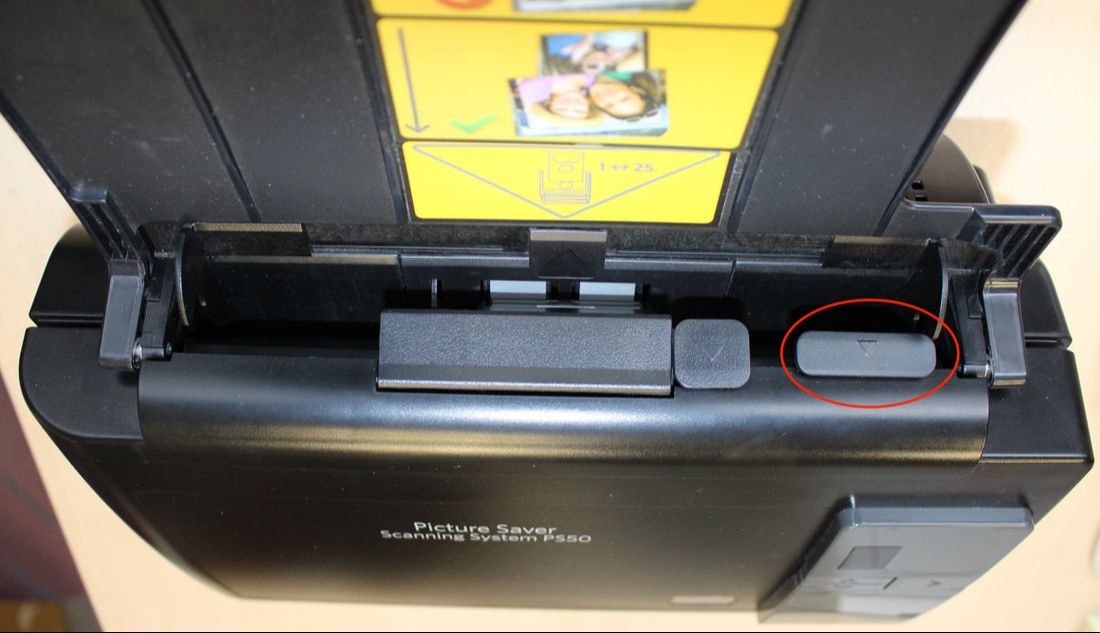







 RSS-Feed
RSS-Feed